
[Facilite o seu escritório] 6 Melhores conversores gratuitos de PDF para Word

O formato de arquivo PDF foi projetado para ser livre de edição. A única maneira de manipular o conteúdo em tais documentos é convertendo o formato para o Word. Ao usar qualquer conversor gratuito de PDF para Word, você tem a garantia de conversão rápida de seus documentos. No entanto, nem todas as ferramentas garantirão os melhores resultados.
Para ajudar a melhorar sua experiência de conversão de arquivos PDF, compartilhamos os principais conversores de PDF para palavra que você pode experimentar hoje. Nós os categorizamos em ferramentas offline e on-line para ajudar a fazer a seleção certa com base em suas necessidades de conversão. Continue lendo para saber mais sobre como converter PDF para Word gratuitamente.

Converter PDF para Word offline é uma maneira perfeita de garantir a conversão rápida de documentos PDF. A maioria das ferramentas suporta o processamento de arquivos PDF em lote e preservará a formatação do documento após a conversão. Eles também protegerão suas informações confidenciais.
Aqui estão algumas das principais recomendações que você deve conhecer.
Usar Coolmuster PDF to Word Converter para converter arquivos PDF para o Word é perfeito, pois tem uma interface fácil de usar, permitindo a conversão rápida de arquivos em alguns passos simples. Esta ferramenta vale a pena considerar sobre seus concorrentes, porque os usuários podem converter até 200 documentos simultaneamente. Você também tem a opção de converter páginas específicas ou intervalos de páginas sem quaisquer limitações.
Seu visualizador de arquivos embutido permite que você visualize os arquivos carregados antes de escolher aqueles que você deseja converter. Durante o processo de conversão, todos os elementos do documento PDF são replicados no novo documento, incluindo formatação, layout, imagens e tabelas.
Aqui está um resumo desta ferramenta de Coolmuster .
Esta ferramenta é gratuita para usar. Com a opção gratuita, você só pode converter 3 documentos em um dia. Então, para desfrutar de conversões ilimitadas de PDF para Word, considere comprar a versão premium que custa US $ 9,95
Se você acredita que esta é a ferramenta certa para suas necessidades, confira os passos a seguir durante a instalação.
01Baixe, instale e execute o aplicativo Coolmuster em seu computador. Escolha Adicionar arquivo ou Adicionar pasta no canto superior esquerdo da interface para carregar os documentos que você deseja converter. Você também tem a opção de arrastar e soltar os documentos para converter na interface.
02Depois que todos os arquivos tiverem sido carregados, você verá os detalhes do documento, incluindo o nome do arquivo, o tamanho e o total de páginas. Na janela de visualização, você pode procurar os arquivos e até mesmo ter a opção de Limpar tudo ou Excluir.

03Defina o intervalo de páginas a partir dos três modos disponíveis.

04Selecione a pasta de saída, onde os arquivos convertidos serão salvos clicando no botão Procurar .
05Clique em Iniciar para iniciar o processo de conversão. Uma barra de progresso pop-up aparecerá, mostrando o processo de conversão. Quando estiver 100%, o processo estará concluído e você poderá abrir a pasta de saída e visualizar/modificar seus arquivos.

UniPDF é um conversor gratuito de PDF para Word que permite uma conversão rápida. Esta ferramenta permite que você carregue um ou vários arquivos do seu computador. No entanto, você tem que assinar a versão pro para desfrutar de processamento de arquivos em lote. Você também desfrutará de conversão rápida de arquivos, mantendo a estrutura do documento.
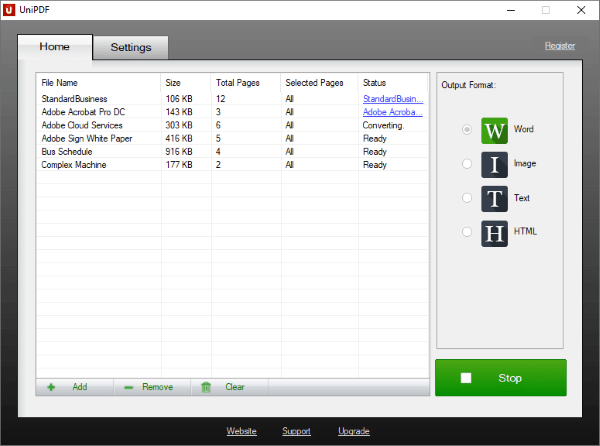
Esta ferramenta é gratuita para usar, mas com funcionalidade limitada.
Para aproveitar os recursos premium, você precisará escolher entre os seguintes;
Leia mais:
Simplifique a entrada de dados: converta PDFs em planilhas do Microsoft Excel
Desbloqueando texto PDF: Como converter PDFs em texto editável em segundos
Considere os conversores de PDF on-line ao procurar uma maneira fácil de converter PDF para Word Docs gratuitamente. Ao contrário das ferramentas on-line que podem ser restritas a sistemas operacionais específicos, os conversores on-line funcionam em vários sistemas operacionais. Além disso, a maioria das ferramentas não exige que os usuários se inscrevam antes de usá-las.
Aqui está um detalhamento das diferentes ferramentas que vale a pena experimentar hoje.
PDF Converter é um conversor de PDF para Doc on-line que fornece conversão perfeita de PDF para Word gratuitamente. Os usuários têm diferentes maneiras de fazer upload de arquivos para converter, incluindo de seu computador, Google Drive e Dropbox. Eles também podem selecionar os arquivos que desejam converter e soltá-los na interface para fazer o upload imediatamente.
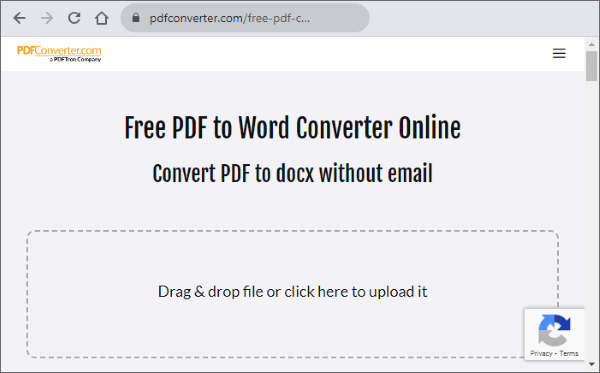
PDF2DOC é um conversor gratuito de PDF para Word que permite aos usuários carregar até 20 documentos PDF de uma só vez. Essa ferramenta corrige inconsistências de layout durante a conversão, mantendo a formatação do documento, fontes e imagens consistentes. Se você converter vários arquivos, poderá baixá-los individualmente ou como um arquivo ZIP.

Leia também:
De PDF para imagem: Como converter seus documentos em imagens
[Soluções de escritório eficientes] Como converter Word para PDF em 4 métodos diferentes
ZAMZAR garante a conversão eficiente de arquivos de PDF para Word Doc editável, pois seu site é livre de anúncios. A empresa também investiu em suporte dedicado. Se você enfrentar algum problema, envie-lhes um e-mail e eles entrarão em contato o mais rápido possível.

A ferramenta é gratuita, mas apenas para arquivos que não excedam 5 MB. Experimente qualquer um dos três planos para conversão de PDF em massa.
Converter PDF para Word ferramenta web do Adobe Acrobat converte PDF para Doc gratuitamente em segundos. Usar este conversor é fácil; Tudo o que você precisa fazer é carregar seus arquivos, pressionar o botão Converter e pronto. Você vai adorar a interface intuitiva e fácil de usar que torna o processo de conversão rápido e fácil.

Se você não sabe como converter PDF para Word gratuitamente e ainda está descobrindo quais opções são a escolha certa, este guia deve ajudá-lo a tomar uma decisão informada. Se você interage com frequência com arquivos PDF, considere o uso de aplicativos offline. Dependendo da ferramenta que você usa, você pode converter até 200 arquivos. Vale a pena considerar conversores on-line ao trabalhar com alguns documentos.
No geral, você receberá uma funcionalidade incomparável usando Coolmuster PDF to Word Converter. Experimente hoje mesmo e desfrute de um processamento de arquivos rápido, fácil e seguro.
Artigos relacionados:
Como remover senha do PDF no iPhone com os aplicativos mais populares
[Resolvido] Como remover permissões de arquivos PDF fácil & de forma eficiente
Como abrir um PDF no Word & através de ferramentas offline/online
Como fazer um PDF preenchível no Google Docs – conheça uma excelente saída
Como bloquear um PDF: protegendo documentos com medidas de segurança
Como criptografar um arquivo PDF para e-mail? [Guia de Privacidade de E-mail]

 Soluções para Escritório
Soluções para Escritório
 [Facilite o seu escritório] 6 Melhores conversores gratuitos de PDF para Word
[Facilite o seu escritório] 6 Melhores conversores gratuitos de PDF para Word





